Cómo trasladar tu sitio web de Weebly a WordPress
Las nuevas tecnologías han permitido que un ciudadano de a pie tenga sus cinco minutos de gloria o que inicie su propio negocio desde cualquier rincón del mundo. Así que, aunque no tengas ni idea de cómo funciona Internet, puedes empezar tu blog en las siguientes horas.
Mientras que alguien que quisiera hacer lo mismo hace quince años tenía que saber una o dos cosas sobre cómo funciona la web y cómo utilizar las herramientas de creación de webs que entonces eran escasas, tú tienes mucho más donde elegir. Sólo con buscar en Google herramientas gratuitas de creación de páginas web, habrás llegado a Weebly. Es una herramienta bastante popular de arrastrar y soltar que te permite iniciar rápidamente tu primer sitio. Tiene un aspecto muy bonito, no pide mucho, pero te permite tener un bonito sitio web que puedes llamar tuyo.
¿Por qué ibas a migrar de Weebly a WordPress?
Aunque Weebly es una herramienta impresionante creada específicamente para los principiantes, simplemente no te permite crear un sitio personalizado que realmente quieras. Para empezar, Weebly tiene sus límites.
La plataforma gratuita viene con algunas restricciones que pueden obligarte a cambiar a algo mejor. Y en el mundo moderno, es difícil encontrar algo mejor que WordPress cuando se trata de gestionar tu contenido. Weebly no es Compatible con el SEO. Es decir, si quieres que tu nuevo sitio web destaque cuando alguien busque un término específico en Google y otros motores de búsqueda, tendrás que tener una serie de habilidades específicas para hacer que tu sitio aparezca donde debe estar: en la primera página de Google.
Y no hay herramientas adicionales que puedas integrar con Weebly para ayudarte en tareas específicas como ésta. En cambio, WordPress ofrece un repositorio de más de 50.000 plugins gratuitos que te ayudarán a conseguir algo en el sitio sin tener que escribir una sola línea de código. Otra cosa importante es el comercio electrónico. Aunque crear una tienda online con Weebly es sencillo, probablemente te hayas dado cuenta de que Weebly se lleva una comisión del 3% por cada transacción Si nos preguntas a nosotros, esto es un gran no-no y una gran razón para cambiar de plataforma.
¿Cómo trasladar Weebly a WordPress?
Si decides que por fin ha llegado el momento de transferir tu blog de Weebly a WordPress, has tomado la decisión correcta. Y por suerte, la transferencia no es tan complicada como la de otros blogs a WordPress. En esta guía, te mostraré todos los pasos que debes dar para trasladar con éxito tu sitio de Weebly a WordPress. Sí, te llevará algo de tiempo instalar todos los plugins y configurarlo todo, pero tienes que saber que este tipo de transferencias no son algo que la gente de Weebly quiera que hagas. Así que, arremángate y empecemos.
Configurar un nuevo blog de WordPress
Antes de nada, necesitarás un blog de WordPress. Necesitas un sitio al que transferir tu blog de Weebly, ¿verdad? No te preocupes; configurar un nuevo sitio no es nada del otro mundo. En lugar de aprender cómo funcionan los servidores y cómo configurarlos, sólo necesitas un buen alojamiento que soporte WordPress Bluehost es uno de los líderes del mercado, y puedes empezar tu blog de WordPress por sólo unos pocos dólares al mes. Y no sólo esta empresa de alojamiento mantendrá tu sitio en línea, sino que instalará automáticamente WordPress por ti desde el momento en que te registres y lo mantendrá seguro todo el tiempo.
Divulgación: FirstSiteGuide es apoyado por nuestros lectores. Cuando compras a través de los enlaces de nuestro sitio, podemos ganar una comisión. Probamos todos los productos que recomendamos
Si no tienes experiencia en la configuración de una cuenta de alojamiento, déjanos mostrarte rápidamente cómo hacerlo:
1. Visita Bluehost por haciendo clic en este enlace y encuentra el botón "Empezar ahora" que te llevará al siguiente paso

2. Elige tu plan de alojamiento - Bluehost te da varias opciones para elegir. Si es la primera vez que registras una cuenta, te sugiero que optes por la Básica.
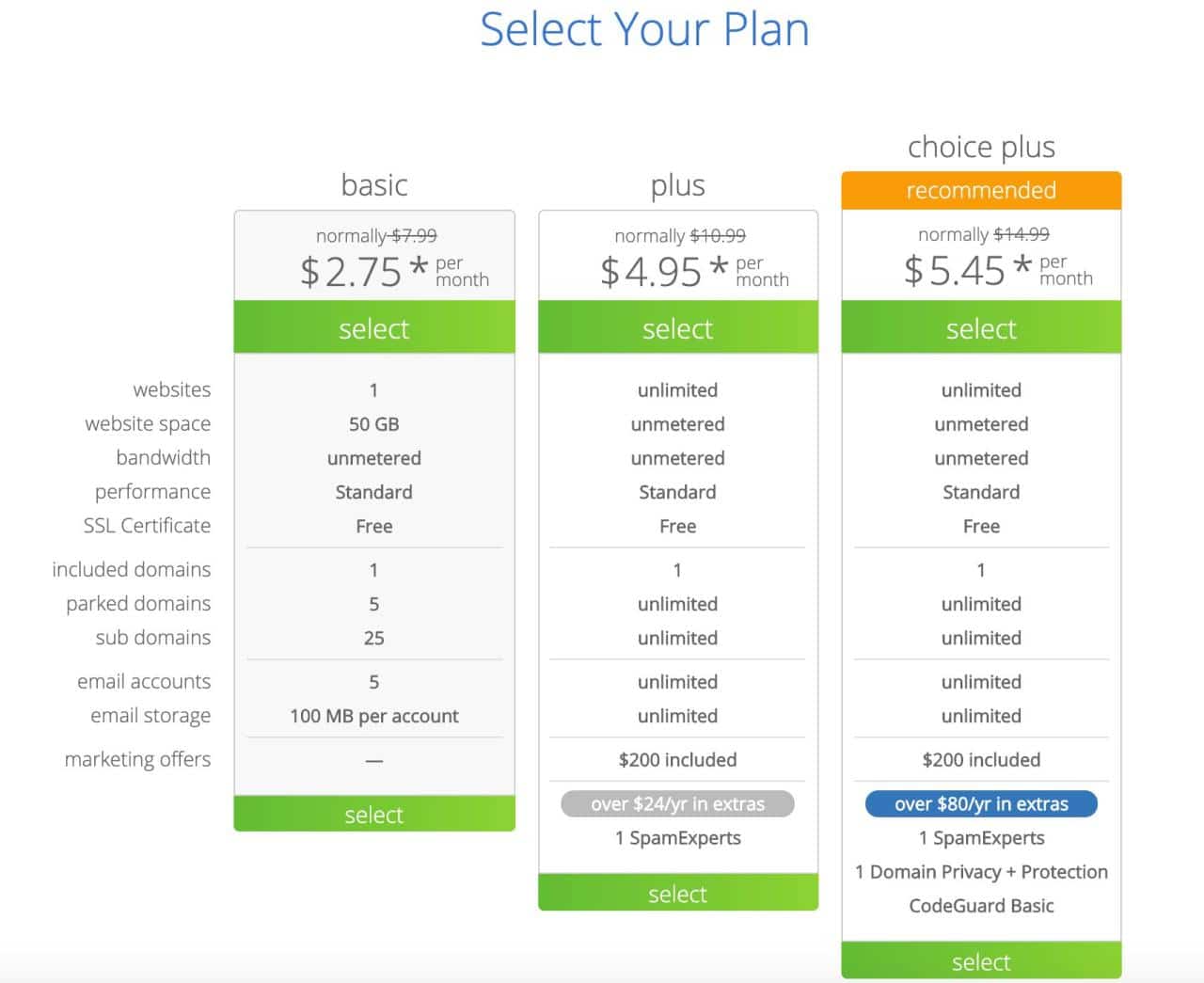
3. Ocuparse del nombre de dominio - Si ya tienes un dominio, aquí podrás transferirlo y asignarlo al nuevo blog. Si no es así, simplemente escribe el dominio deseado y Bluehost te avisará si está disponible.
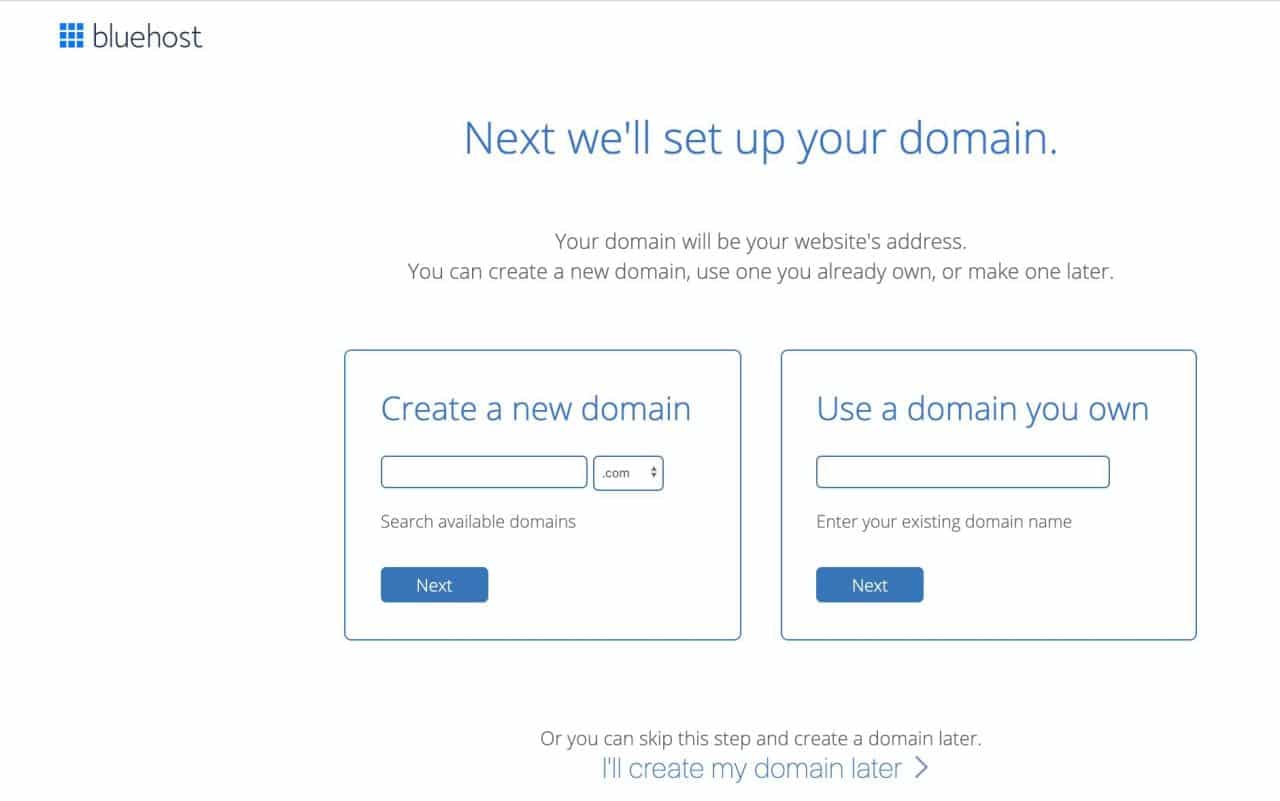
Así, en lugar de aprender a instalar WordPress y enredar con las bases de datos, puedes tener todo el entorno listo tras unos pocos clics del botón del ratón.
Importar contenido de Weebly a WordPress
Si acabas de empezar tu sitio Weebly, no hay necesidad de complicar demasiado las cosas. Si sólo tienes unas pocas entradas y páginas publicadas, no hay razón para manipular plugins y transferencias en las que simplemente puedes copiar y pegar contenido de un sitio a otro. Deja que te muestre lo que tengo en mente:
- Abre tu primer post en Weebly
- Copia todo el contenido
- Accede a tu nuevo sitio de WordPress
- Navega hasta Posts -> Añadir nuevo
- Pega el contenido
- Guardar los cambios
Una vez que hayas copiado y pegado el primer post, te darás cuenta de que sólo has tardado un minuto, y eso es sólo porque probablemente hayas vuelto a esta guía para leer el siguiente paso. Por lo tanto, si te has quedado con varios post más, puedes haber terminado en pocos minutos. Todo lo que tienes que hacer después de esto es eliminar tu blog de Weebly, y ya está. Pero, lo más probable es que quieras migrar tu blog de Weebly que tiene docenas, si no cientos, de contenidos. En este caso, la técnica de copiar y pegar no servirá.
Exportar RSS de Weebly
A diferencia de otras herramientas que ya han eliminado su soporte RSS para dificultar la migración a WordPress, Weebly aún te permite utilizar el canal RSS. No tendría mucha importancia, pero el caso es que puedes utilizar una página RSS generada automáticamente para exportar todo el contenido de tu sitio Weebly y así poder importarlo después a WordPress. Aquí tienes cómo hacerlo:
- Abre tu sitio Weebly
- Añade /1/feed al final de la URL (en nuestro sitio de demostración de Weebly, la URL que buscamos es https://firstsiteguide.weebly.com/1/feed)
- Haz clic con el botón derecho en cualquier parte de la página y elige la opción "Guardar como
- Guarda el archivo "feed.xml" en tu ordenador (el escritorio estará bien)
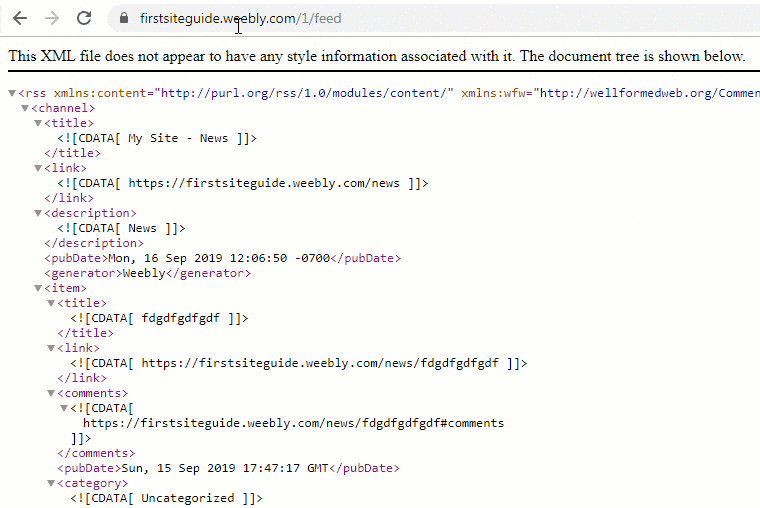
Por desgracia, WordPress y Weebly no utilizan el mismo formato RSS, por lo que no puedes utilizar el importador de WordPress. Pero como ya te dije, hay más de 50.000 plugins para WordPress, y hay unos cuantos que pueden importar fácilmente el canal RSS que acabas de descargar. De forma gratuita.
- Ve a tu sitio de WordPress e inicia sesión
- Ve a Plugins -> Añadir nuevo
- Busca el plugin "Importar cualquier archivo XML o CSV a WordPress" (también conocido como "WP All Import")
- Instala y activa el plugin
- Ve a Todas las importaciones -> Nueva importación
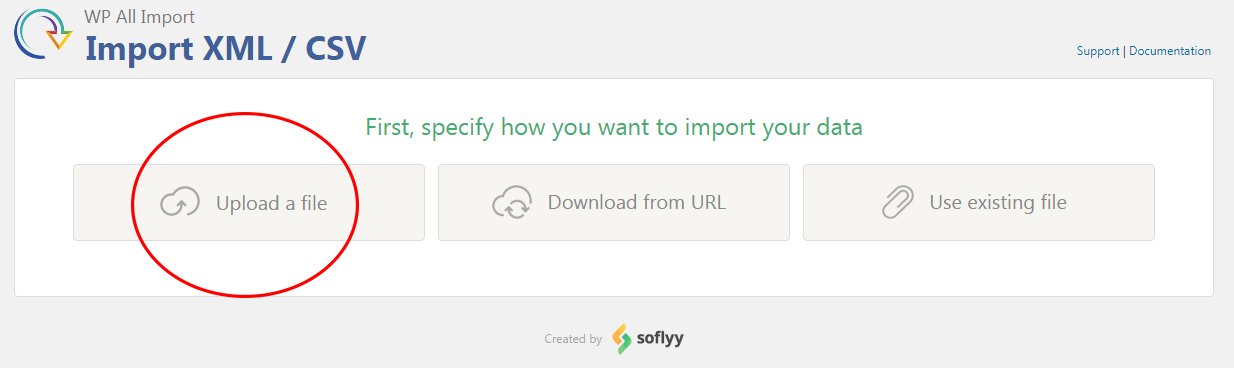
- Elige subir un archivo y selecciona feed.xml (el archivo que has descargado antes)
- Haz clic en "Continuar con el paso 2"
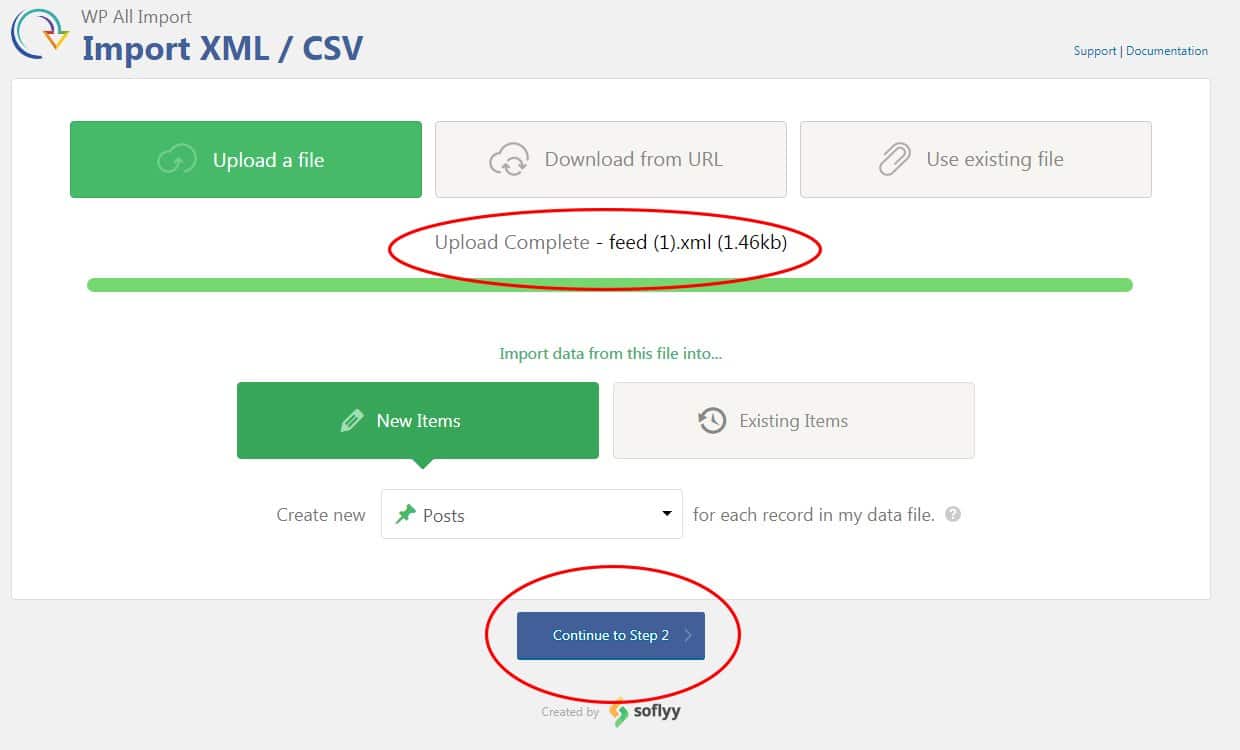
- Asegúrate de que el elemento "Artículo" está seleccionado y haz clic en "Continuar con el paso 3"
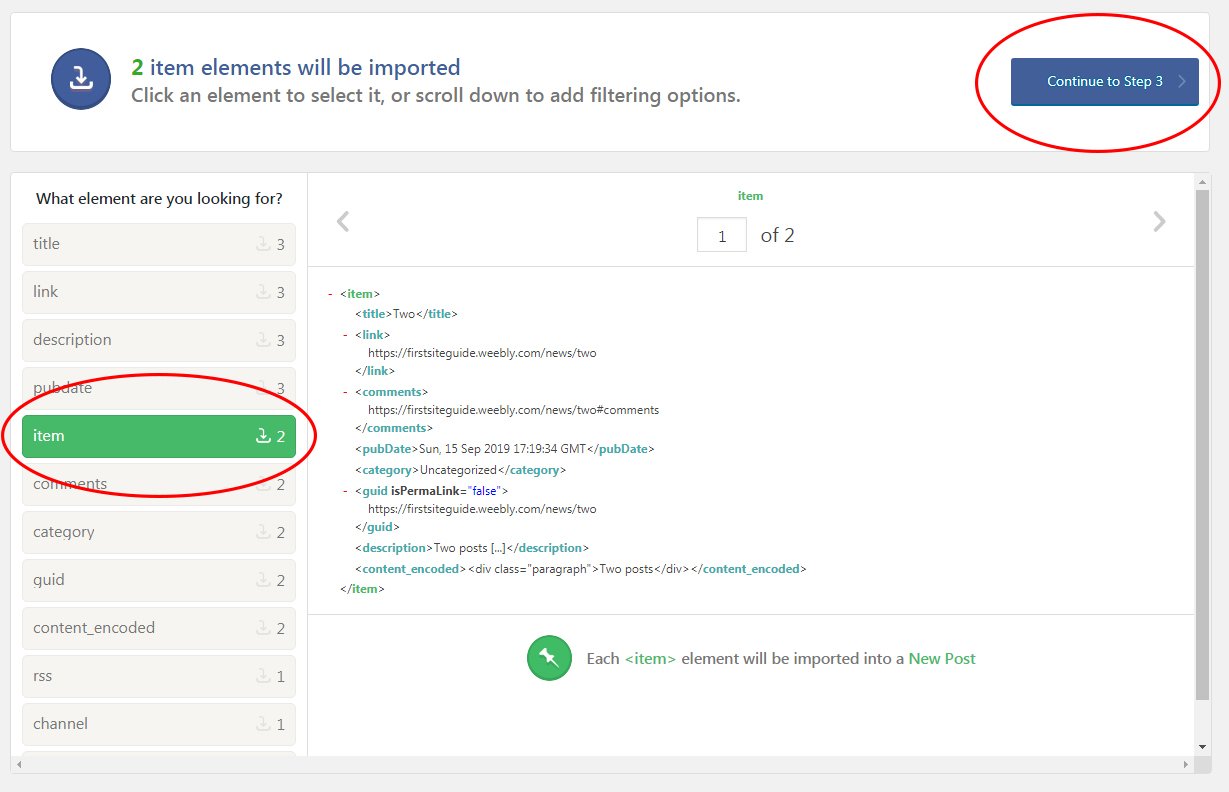
- Arrastrar y soltar Título a Título, y Contenido a Contenido
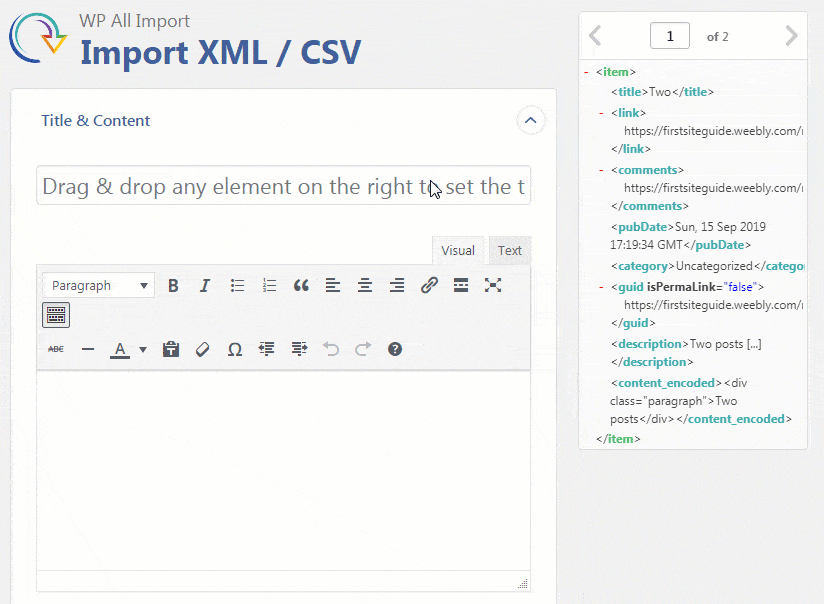
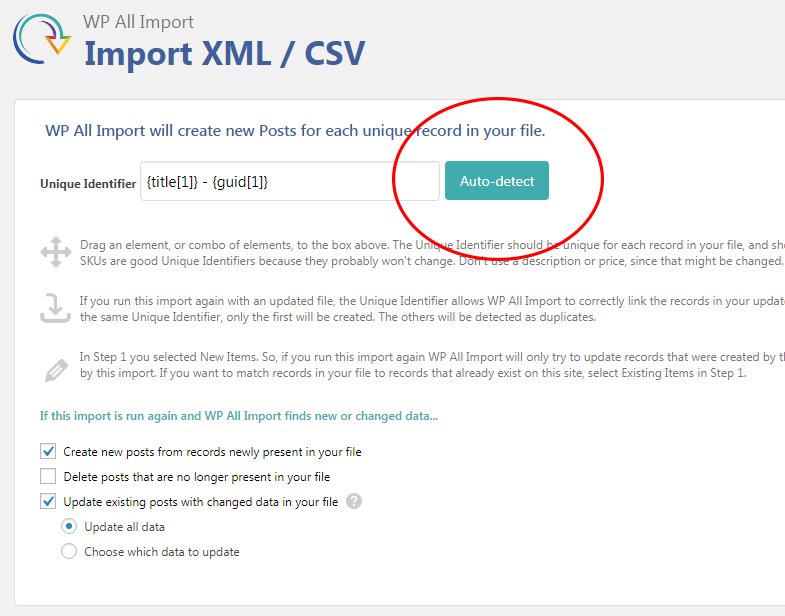
- Haz clic en "Continuar con el paso 4"
- Haz clic en "Detección automática", continúa y confirma y ejecuta el importador haciendo clic en el botón
- Ve a Posts -> All Posts para comprobar si tus posts se han importado
Exportar páginas Weebly
A diferencia de las entradas, las páginas de Weebly no tienen un canal RSS. Eso significa que no puedes importarlas de la misma manera que las entradas. Pero el problema tiene otra solución, a no ser que quieras copiar y pegar manualmente el contenido de las páginas (si sólo tienes dos o tres páginas, copiar el contenido a una nueva página en WordPress puede ser una solución mejor, la verdad):
- Abre tu sitio Weebly
- Abre la Configuración y desplázate hasta la parte de Archivo
- Introduce tu dirección de correo electrónico donde recibirás un archivo ZIP con todo el código de tu sitio Weebly
- Haz clic en el botón "Archivo de correo electrónico" en el lado derecho
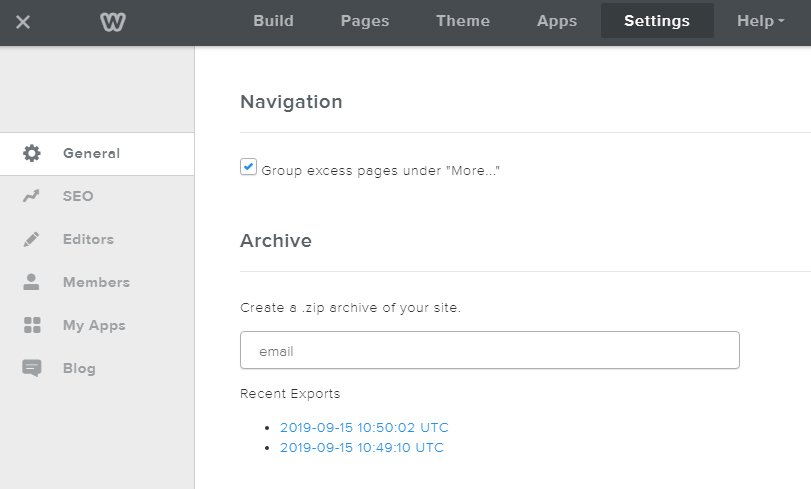
Con suerte, recibirás tu correo electrónico en los siguientes minutos. Nuestra experiencia nos dice que Weebly no es tan rápido con el envío de un correo electrónico (si es que recibes uno en primer lugar), así que si estás impaciente, puedes comprobar la página de Configuración una vez más. Esta vez deberías ver el archivo exportado enlazado directamente debajo del campo de correo electrónico, así que en lugar de esperar el correo electrónico, puedes simplemente hacer clic en el archivo para descargarlo. Para importar todas las páginas, necesitarás un plugin diferente. Se llama HTML Import 2. Como puedes ver en la descripción, el plugin no ha sido actualizado desde hace más de dos años. Normalmente no sugiero instalar plugins que no se actualizan desde hace tanto tiempo, pero éste ha sido probado y puedo garantizar que es seguro y que sigue funcionando sin problemas.
- Descargar el plugin
- Ve a tu sitio de WordPress
- Ve a Plugins -> Añadir nuevo
- Haz clic en el botón "Cargar Plugin" en la parte superior de la pantalla
- Elige el archivo que acabas de descargar e instala el plugin
- Ve a Herramientas -> Importar y selecciona la opción de la herramienta HTML
- Elige la opción "ejecutar la herramienta", tras lo cual se te advertirá de que no has seleccionado ninguna opción
- Sigue el enlace a la página de configuración y haz clic en "Guardar configuración" sin cambiar nada realmente
- Vuelve a Herramientas -> Importar y ejecuta de nuevo la herramienta de importación de HTML
- Elige el archivo que has exportado (el que has recibido en el correo electrónico)
- Asegúrate de seleccionar la opción de importar un solo archivo
- Haz clic en el botón "Enviar"
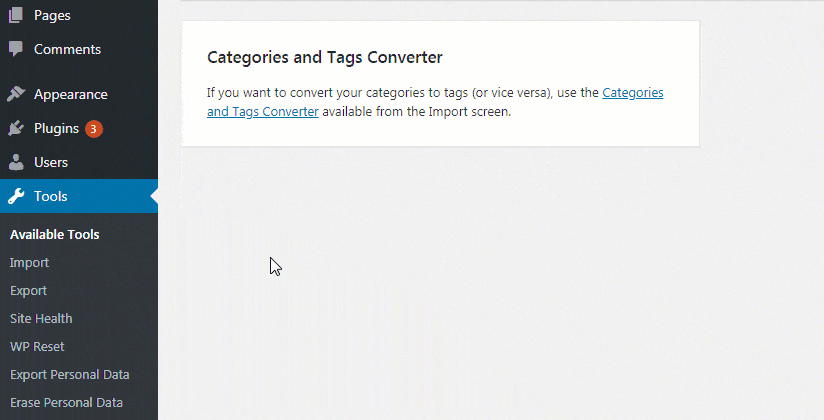
Si todo ha ido bien, deberías acabar con varias páginas nuevas que puedes comprobar yendo a Páginas -> Todas las páginas. No seas perezoso y abre cada página para ver si el contenido se ha importado correctamente.
Asegúrate de que todas las imágenes están ahí
Como en la mayoría de las migraciones a WordPress, las imágenes pueden ser un hueso duro de roer. A veces, las imágenes se importan perfectamente y no tienes más que disfrutar de tu nuevo blog. Pero, por otro lado, puedes acabar teniendo imágenes rotas que no se muestran en tus entradas y páginas. Así que, antes de hacer nada, abre tus entradas y páginas recién importadas e intenta localizar todas tus imágenes. Si encuentras que las imágenes están rotas, puedes intentar restaurarlas con otro plugin gratuito:
- Ve a Plugins -> Añadir nuevo
- Busca el plugin "Carga automática de imágenes"
- Instalar y activar
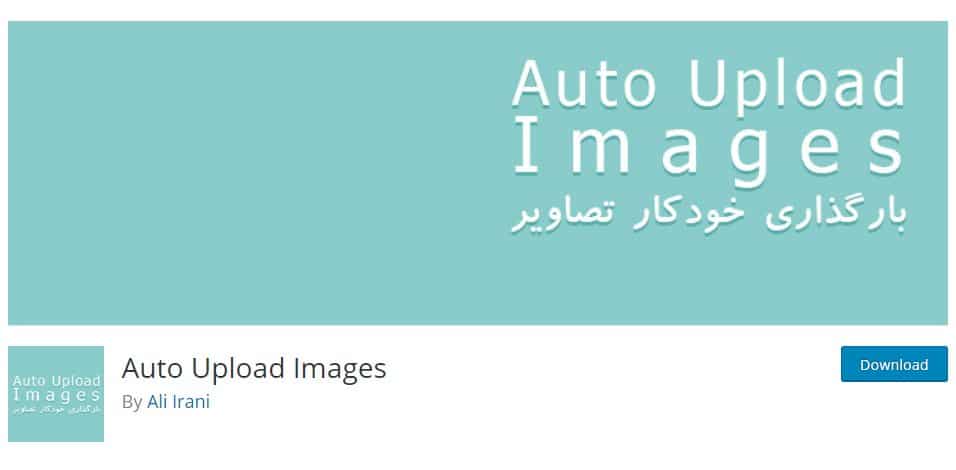
No hay ajustes para este plugin. Una vez instalado, escaneará automáticamente cualquier post o página que edites. Para que funcione, debes editar todos y cada uno de los posts y guardar los cambios. Una vez que encuentre el código HTML de las imágenes, el plugin tratará de localizar cada imagen, y la descargará automáticamente en tu galería multimedia de WordPress, lo que significa que tendrás las imágenes en tu nuevo sitio.
Redirigir entradas y páginas de Weebly a WordPress
Ahora que tienes un nuevo blog configurado, no quieres que el antiguo contenido de Weebly se quede en la oscuridad. Eso no es bueno ni para ti, ni para los visitantes, ni para el SEO. Así que, a menos que acabes de empezar con el blog de Weebly y no tengas visitantes, la forma correcta de manejar esto es redirigir todo el contenido de Weebly a WordPress. Al hacerlo, cualquier visitante que acabe en tu sitio de Weebly será redirigido automáticamente a tu nuevo sitio web de WordPress. Si has utilizado el subdominio (tusitio.weebly.com), puedes configurar rápidamente la redirección:
- Abre tu sitio Weebly
- Ve a Configuración -> SEO
- Busca la sección "Código de cabecera" y copia/pega este código:
- Cambia "tunuevodominiodeprensa.com" por tu dominio real
- Guarda los cambios y publica
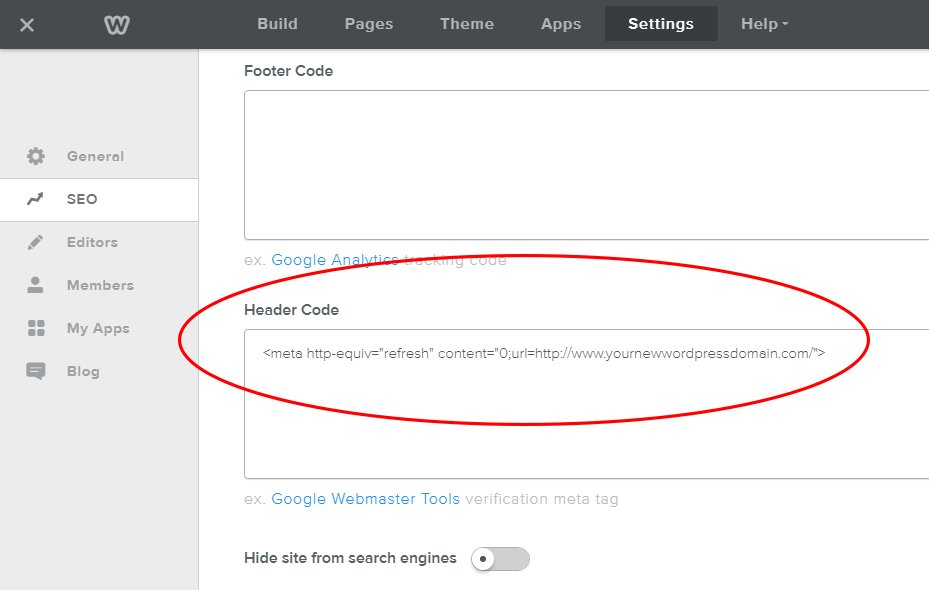
Ahora, si abres tu sitio Weebly, serás redirigido automáticamente al dominio que has especificado en el código Así de fácil. Si has estado utilizando un nombre de dominio personalizado, tendrás que seguir estos pasos:
- Accede a tu cuenta de Weebly
- Ir a la página de Dominios
- Elige tu dominio personalizado y abre la configuración
- Busca la opción "Editar servidores de nombres" y haz clic en el botón "Cambiar
- Añade los servidores de nombre de tu nuevo alojamiento
- Haz clic en "Guardar"
Ahora sólo tienes que esperar 1-2 días para que los cambios surtan efecto. Después de eso, cualquier persona que abra tu dominio verá el contenido de tu nuevo sitio de WordPress.
Tu nuevo comienzo
Si has seguido todos los pasos que he descrito en el artículo, deberías haber terminado con tu blog de Weebly transferido con éxito a un nuevo sitio de WordPress. Aunque pueda parecer un final, es sólo el comienzo de tu nuevo blog. Como he intentado describir brevemente en la introducción, WordPress es mucho más potente que Weebly. Aunque la potencia es buena, tendrás que trabajar duro para cosechar buenos resultados. Te invito a aprender más sobre cómo elegir un tema perfecto para tu nuevo blog y encontrar plugins increíbles que te ayudarán a introducir nuevas funciones que no podrías tener con Weebly. No te asustes con WordPress, pero empieza a aprender poco a poco y mejora tu sitio web a diario. Si tienes alguna pregunta, no dudes en dejar un comentario. Estaré encantado de ayudarte.
Si quieres conocer otros artículos parecidos a Cómo trasladar tu sitio web de Weebly a WordPress puedes visitar la categoría Tutoriales.
Deja un comentario

¡Más Contenido!